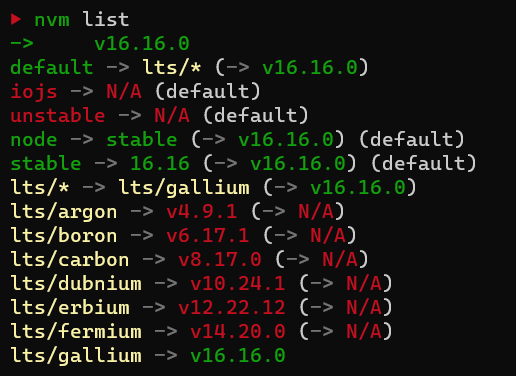기본 환경
- Windows 11
- Windows Subsystem for Linux 2(WSL2)
- Ubuntu 22.04 LTS
nodejs 설치가 주요 내용이기 때문에 WSL2와 Ubuntu 22.04 LTS가 설치되어 있다는 가정하에 시작한다.
curl 설치
sudo apt-get install curl
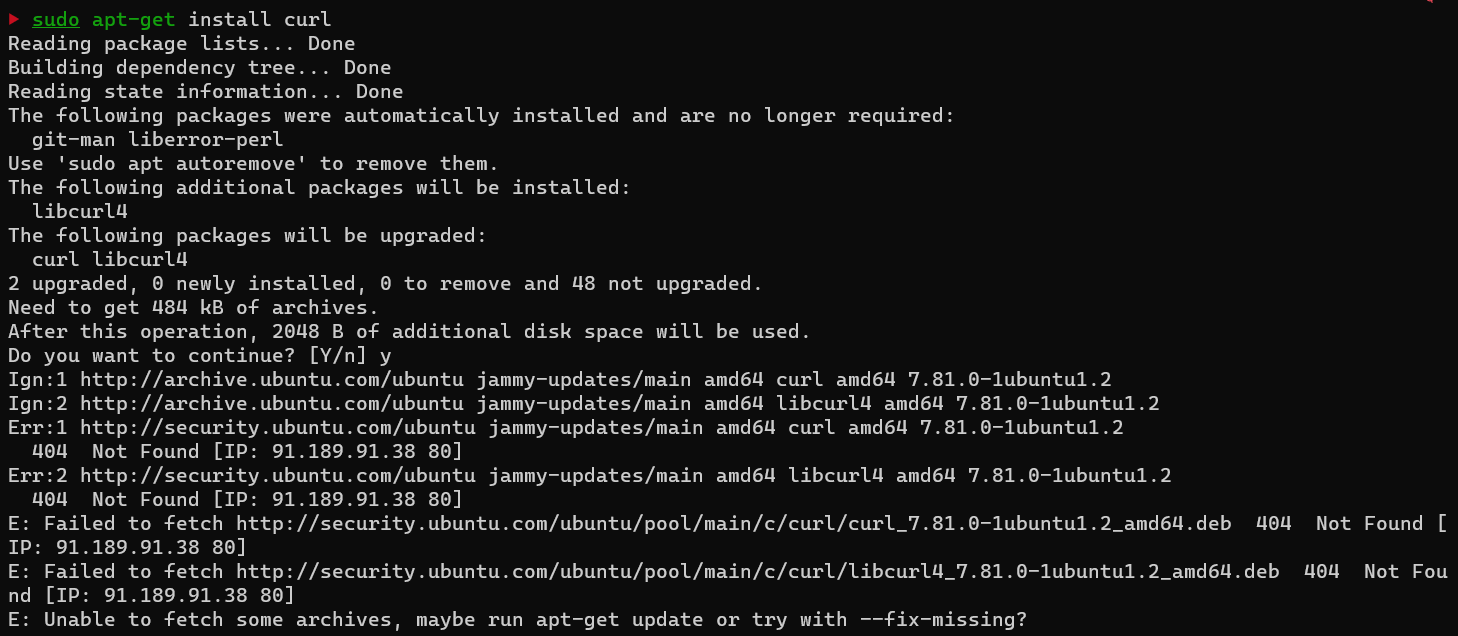
nvm 설치
curl -o- https://raw.githubusercontent.com/nvm-sh/nvm/v0.39.1/install.sh | bash
Node Version Manager를 생성 한다.
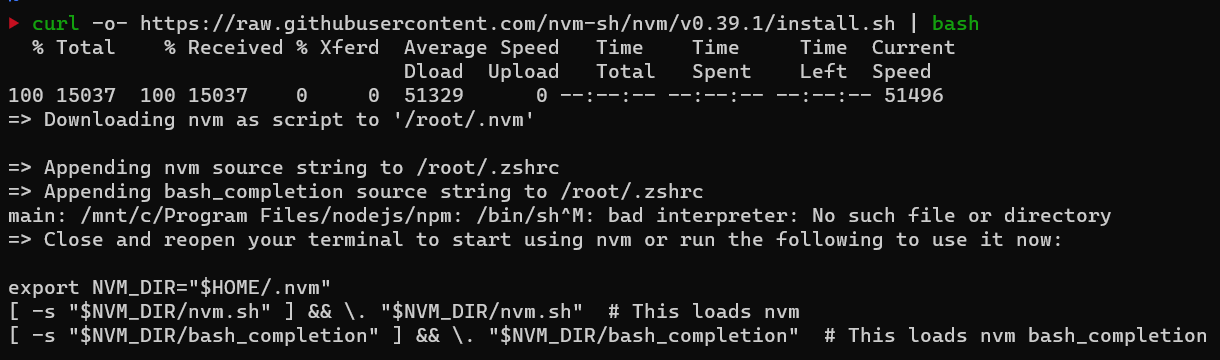
nvm: command not found 해결 방법
vim ~/.zshrc
.zshrc 파일을 열고 아래의 내용이 추가되어 있는지 확인한다.
만약 추가되어 있지 않다면 다음의 문구를 .zshrc 파일의 가장 아랫부분에 추가해 준다.
export NVM_DIR="$HOME/.nvm"
[ -s "$NVM_DIR/nvm.sh" ] && \. "$NVM_DIR/nvm.sh" # This loads nvm
[ -s "$NVM_DIR/bash_completion" ] && \. "$NVM_DIR/bash_completion" # This loads nvm bash_completion.zshrc 변경사항 적용
source ~/.zshrc

Node.js 설치
nvm 버전 확인
nvm -v
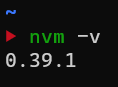
설치가 완료 되었다면 version을 확인 할 수가 있다.
nvm 설정 확인
nvm ls
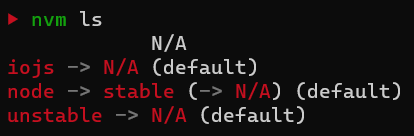
아직은 설정 된 내용이 없다.
Node.js LTS 버전 설치하기
nvm install --lts
Installing latest LTS version. ... 설치 완료까지 시간이 많이 걸린다.

설치 완료 후 nvm 설정 변경 사항을 조회해 본다.
nvm -ls
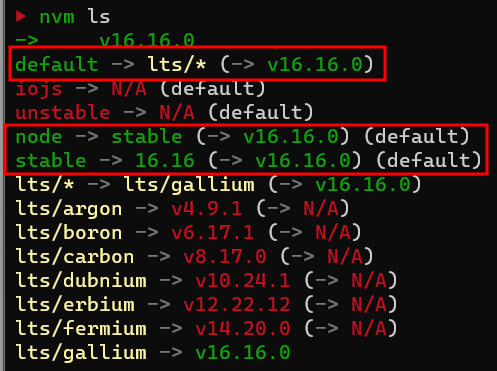
기본 명령어
Node.js 16.16.0 version 설치하기
nvm install 16.16.0
설치된 Node.js 보기
nvm list
Node.js 사용버전 변경
nvm use 16.16.0
REFERENCES
Install Node.js on Windows Subsystem for Linux (WSL2)
Node Version Manager